Como desativar o ecrã tátil num Chromebook
Não existe uma forma direta de ativar ou desativar o ecrã tátil num Chromebook. No entanto, pode contornar esta limitação activando um dos sinalizadores do Chrome, que são características experimentais que os programadores podem testar e utilizar para melhorar a funcionalidade do navegador. Com esse sinalizador ativado, pode ativar ou desativar o ecrã tátil utilizando um atalho de teclado.
Se não utiliza frequentemente a funcionalidade de ecrã tátil do Chromebook ou prefere não a utilizar, existe um método para a desativar.
Como desativar o ecrã tátil num Chromebook
É necessário ativar um determinado sinalizador do Chrome para ativar ou desativar a funcionalidade de ecrã tátil do seu dispositivo. Para o fazer, poderá ser necessário reiniciar o Chrome, bem como o seu Chromebook em determinadas situações. É aconselhável certificar-se de que todos os dados não guardados no browser ou no dispositivo foram guardados antes de prosseguir com este processo.
Depois de ter guardado o seu trabalho, prossiga com os passos seguintes para ativar o sinalizador acima mencionado.
⭐Inicie o Google Chrome no seu Chromebook.
⭐ Digite chrome://flags na barra de URL de pesquisa do Chrome e prima Enter . 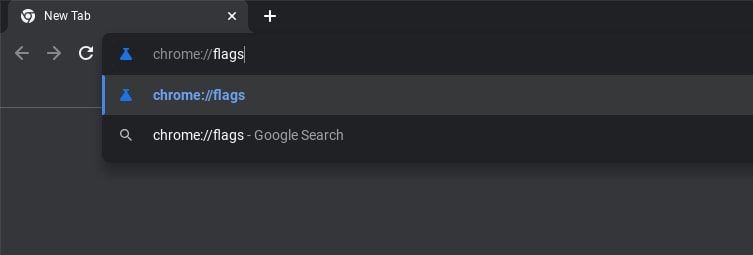
Execute os seguintes passos para aceder aos atalhos de teclado de depuração:1. Abra o ícone da bandeira localizado na barra de tarefas ou na barra de menus e escreva “atalhos de teclado de depuração” no campo de pesquisa.2. Prima a tecla Enter ou clique no ícone da lupa para iniciar uma pesquisa das informações solicitadas.
⭐ Selecione Ativado no menu suspenso ao lado de #ash-debug-shortcuts . 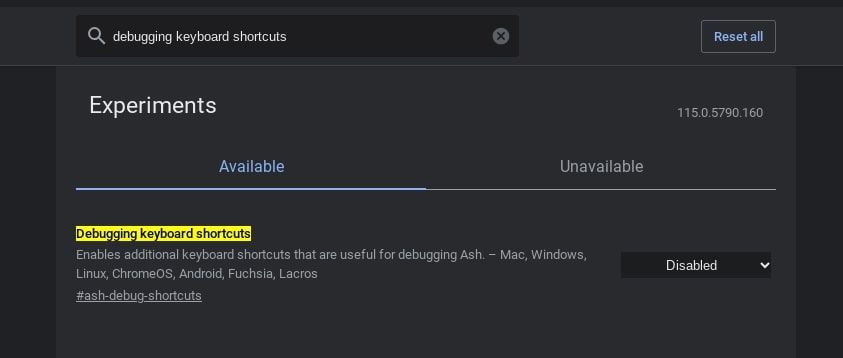
⭐ Se lhe for pedido para reiniciar o Chrome ou o dispositivo Chromebook, siga o pop-up. Mesmo que o Chromebook não lhe peça para reiniciar, faça-o para garantir que a alteração tem efeito. 
A ativação do sinalizador “ash-debug-shortcuts” permite a utilização do atalho de teclado Search \+ Shift \+ T para ativar ou desativar a funcionalidade do ecrã tátil. Normalmente, a tecla de função Pesquisar nos Chromebooks corresponde ao posicionamento da tecla Caps Lock encontrada nos dispositivos Windows. No entanto, em determinados casos, o seu posicionamento pode variar.
De forma semelhante, existem inúmeros atalhos de teclado adicionais para Chromebooks que têm o potencial de melhorar substancialmente a eficiência de uma pessoa.
Desativar facilmente o ecrã tátil no Chromebook
A utilização de uma interface de ecrã tátil pode ser conveniente para navegar no dispositivo. No entanto, em certos casos, pode ser preferível desativar o ecrã tátil.Com este conhecimento em mente, o processo de ativação ou desativação da funcionalidade do ecrã tátil deve agora parecer mais acessível. Para facilitar esta ação, recomenda-se a utilização do atalho de teclado como um meio eficiente de ativar ou desativar o ecrã tátil com facilidade.
Familiarizar-se com os atalhos de teclado do Google Chrome é altamente vantajoso, uma vez que aumentam significativamente a eficiência ao utilizar um Chromebook para a maioria das tarefas, dado que o Google Chrome funciona como o principal navegador neste dispositivo.